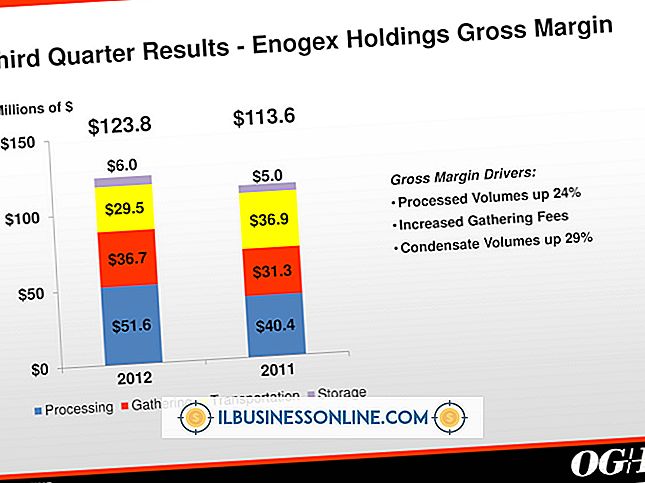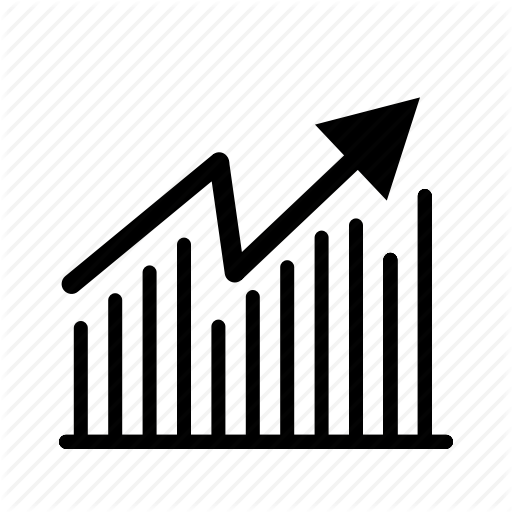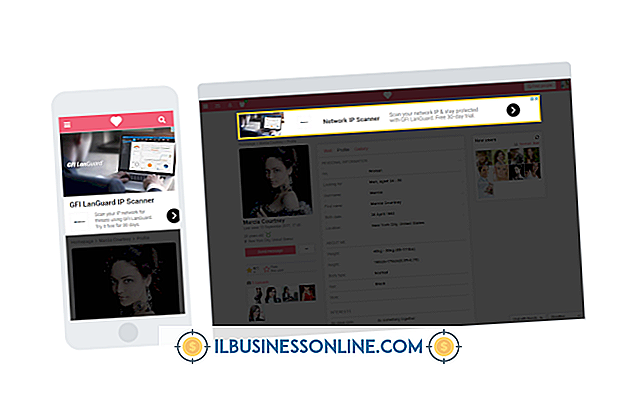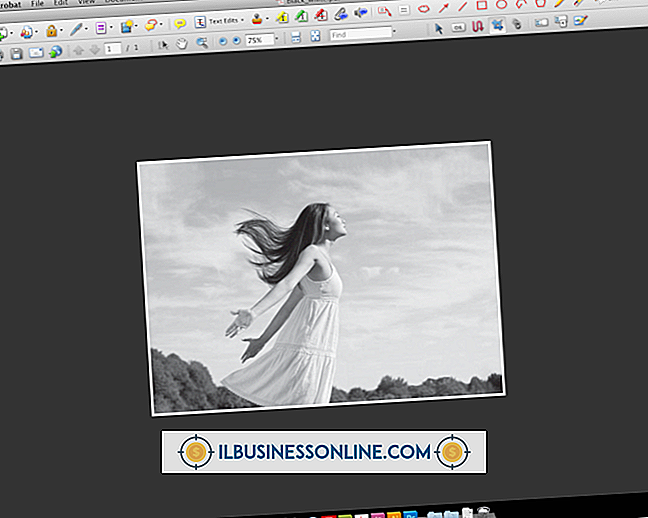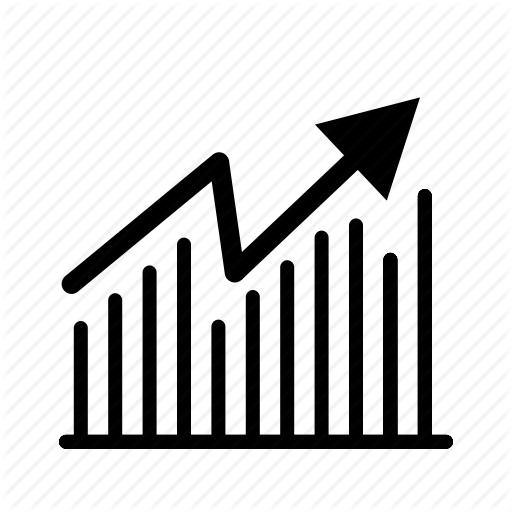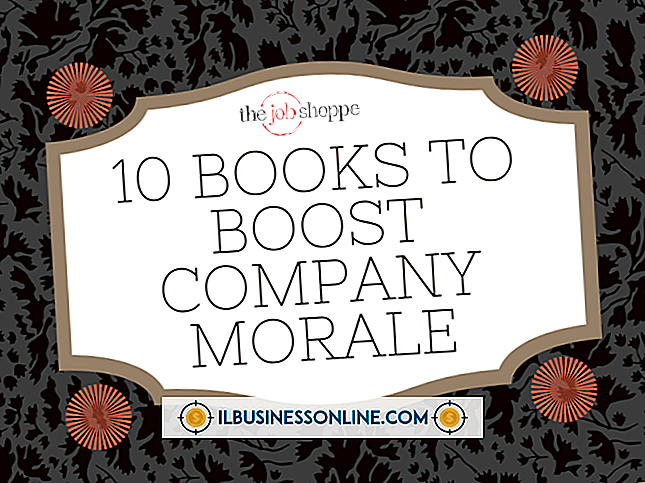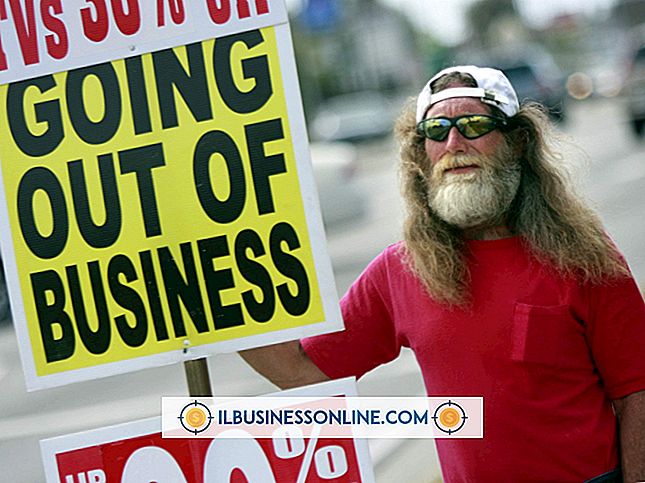Cách vô hiệu hóa phím chức năng máy tính xách tay Dell

Khi đến lúc mua máy tính xách tay cho nhân viên, nhiều doanh nghiệp chuyển sang Dell, cả vì nền tảng giá cả kinh doanh tích cực và độ bền của máy tính của họ. Nếu bạn chủ yếu sử dụng máy tính xách tay Dell cho mục đích đa phương tiện, chẳng hạn như thuyết trình kinh doanh hoặc như một trung tâm truyền thông, bạn có thể vô hiệu hóa các tính năng chính của chức năng của máy tính xách tay và thay vào đó sử dụng các phím làm điều khiển phương tiện. Để thực hiện việc này, bạn sẽ cần nhập hệ thống Hệ thống đầu vào đầu vào cơ bản (BIOS) trong trình tự khởi động để bạn có thể đưa ra hướng dẫn mới cho máy tính.
1.
Khởi động lại máy tính xách tay Dell của bạn.
2.
Xem màn hình khởi động. Tìm ký hiệu ở phía dưới hướng dẫn bạn "Bấm phím XX để vào BIOS hệ thống." Trong hầu hết các máy tính xách tay Dell, phím này sẽ được ghi chú là phím "F2", nhưng điều này có thể khác trên hệ thống của bạn. Khi thông báo xuất hiện, nhấn và giữ phím thích hợp để vào màn hình BIOS.
3.
Điều hướng đến tab "Nâng cao" bằng cách nhấn phím mũi tên phải.
4.
Cuộn xuống "Hành vi phím chức năng" trên tab "Nâng cao" bằng cách nhấn nút xuống. Bấm phím Enter."
5.
Nhấn các phím mũi tên lên / xuống để di chuyển vùng chọn sang "Phím đa phương tiện trước".
6.
Nhấn "F10" để lưu cài đặt và thoát.
7.
Cho phép hệ thống khởi động lại để những thay đổi có hiệu lực.